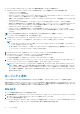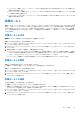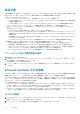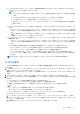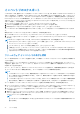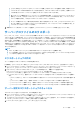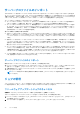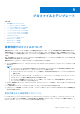Users Guide
Table Of Contents
- Microsoft System Center Virtual Machine Manager 用 Dell Lifecycle Controller Integration バージョン 1.3 ユーザーズ ガイド
- 目次
- Microsoft System Center Virtual Machine Manager 用 Dell Lifecycle Controller Integration について
- DLCI コンソールアドインのインストールとセットアップ
- はじめに
- ワークフロー
- ハイパーバイザー導入のための環境のセットアップ
- サーバー検出
- アプライアンスのライセンス
- サーバー管理
- プロファイルとテンプレート
- ハイパーバイザーの導入
- アプライアンスでの情報の表示
- トラブルシューティング
- 空のクラスタアップデートグループが自動検出または同期化中に削除されない
- 検出ジョブが送信されない
- 重複した VRTX シャーシグループが作成される
- IP アドレスが変更された後の別のサーバーの構成プロファイルのエクスポート
- RAID 設定適用中の失敗
- アップデートソースの作成の失敗
- 満杯のジョブキューによるファームウェアアップデートの失敗
- DRM をアップデートソースの使用中にファームウェアアップデートの失敗
- アップデートグループのスケジュールされたジョブの失敗
- クラスタアップデートグループ上でのファームウェアアップデートの失敗
- 第 11 世代サーバーのファームウェアアップデートの失敗
- システムデフォルトアップデートソースを使用した FTP への接続の失敗
- ファームウェアアップデート中におけるリポジトリの作成の失敗
- カスタムアップデートグループの削除の失敗
- CSV 形式での LC ログのエクスポートの失敗
- LC ログの表示の失敗
- サーバープロファイルのエクスポートの失敗
- 一部のコンポーネントで選択とは無関係にファームウェアアップデートが行われる
- インストーラの複数のインスタンスを同じサーバー上で実行したときに発生する IG インストールの問題
- 2 時間後にサーバープロファイルのインポートジョブがタイムアウト
- ハイパーバイザー導入の失敗
- ライブラリ共有内で維持されているドライバファイルを起因とするハイパーバイザー導入の失敗
- ファームウェアアップデート後も最新のインベントリ情報が表示されない
- Active Directory へのサーバー追加中の SCVMM エラー 21119
- Active Directory 使用時の第 11 世代 PowerEdge ブレードサーバーに対するハイパーバイザー導入の失敗
- RAID10 での仮想ディスクの RAID 設定失敗
- ソフトウェア RAID S130 でのホットスペアの設定に起因する RAID の設定障害
- Dell EMCサポート サイトからのサポート コンテンツへのアクセス
インベントリのエクスポート
SCVMM 用 DLCI では、選択したサーバーまたはサーバーグループのインベントリを XML または CSV 形式ファイルにエクスポート
することができます。この情報は、Windows 共有ディレクトリ内、または管理システム上に保存できます。また、このインベント
リファイルを DRM にインポートし、その XML ファイルに基づいてリポジトリを作成して、参照設定を作成することも可能です。
Internet Explorer バージョン 10 以降の使用時に、サーバーまたはサーバーグループのファームウェアインベントリをエクスポート
するには、コンソールアドインの IP アドレスを[ローカルのイントラネット]サイトに追加します。インベントリファイルをエク
スポートする前に、次の手順を実行します。
1. [IE Settings](IE の設定)をクリックし、[インターネットオプション]をクリックします。
2. [Advanced](詳細設定)をクリックし、[設定]から[セキュリティ]セクションを探します。
3. [暗号化されたページをディスクに保存しない] オプションをクリアし、[OK] をクリックします。
サーバーのコンポーネント情報のみを選択してエクスポートすると、サーバーの完全なインベントリ情報がエクスポートされま
す。
検出されたサーバーのインベントリをエクスポートするには、次の手順を実行します。
1. [SCVMM 用 DLCI コンソールアドイン]で、[Maintenance Center(メンテナンスセンター)]をクリックします。
2. インベントリをエクスポートしたいサーバーを選択し、[インベントリのエクスポート] ドロップダウンメニューから形式を選
択します。
メモ: XML ファイルをエクスポートした後、DRM でリポジトリを作成するには、次の手順を実行します。
1. [My Repositories(マイリポジトリ)]をクリックし、[New(新規)]をクリックし、[Dell Modular Chassis inventory(Dell モ
ジュラーシャーシインベントリ)]をクリックします。
2. [ベースリポジトリ] セクションで名前と説明を入力し、[次へ]をクリックします。
3. [参照]をクリックし、[モジュラーシャーシインベントリ]セクションで、アプライアンスからエクスポートされたイン
ベントリファイルを選択します。[次へ]をクリックします。リポジトリの作成の詳細については、dell.com/support/home
にある Dell Repository Manager のドキュメントを参照してください。
ファームウェア インベントリの表示と更新
サーバーまたは特定のサーバーグループを選択した後で、Dell 準拠サーバーのファームウェアインベントリを表示および更新する
ことができます。
選択したアップデートソースに対するサーバーまたはシャーシインベントリの比較レポートを表示できます。アップデートソー
スを変更し、選択したサーバー、サーバーグループ、またはシャーシのインベントリ情報について変更後のアップデートソースと
の比較レポートを表示できます。
サーバー、サーバーグループ、またはシャーシのファームウェアインベントリを更新して、最新の情報を表示することができま
す。サーバーのコンポーネント情報を更新すると、サーバーの完全なインベントリ情報が更新されます。
メモ:
● SCVMM 用 DLCI バージョン 1.2 には、事前定義された FTP および HTTP アップデートソースの以前のバージョンの比較レ
ポートを表示するカタログが同梱されています。したがって、最新の比較レポートを表示するには、最新のカタログをダ
ウンロードしてください。
● SCVMM 用 DLCI をこのバージョンにアップグレードすると、前のバージョンで検出されたサーバーに対して最新の情報が
表示されません。最新のサーバー情報と正しい比較レポートを表示するには、それらのサーバーを再検出してください。
サーバーまたはサーバーグループのファームウェアインベントリを表示または更新するには、次の手順を実行します。
1. [DLCI Console Add-in for SCVMM(SCVMM 用 DLCI コンソールアドイン)]の [Maintenance Center(メンテナンスセンター)]
で、[Select Update Group(アップデートグループの選択)]からアップデートグループを選択します。
2. (オプション)アップデートソースを変更するには、[Select Update Source(アップデートソースの選択)]からアップデートソ
ースを選択します。
3. 現在のバージョンとベースラインバージョンのファームウェア情報、およびアプライアンスによって推奨されるアップデート
アクションを表示するには、[Device Group/Servers(デバイスグループ / サーバー)]のサーバーグループをサーバーレベル、
コンポーネントレベルへと順番に展開します。
メモ:
コンポーネントレベルの情報を表示しているとき、第 11 世代の PowerEdge サーバーに対する NIC 関連の情報は次のように
表示されます。
36 サーバー管理